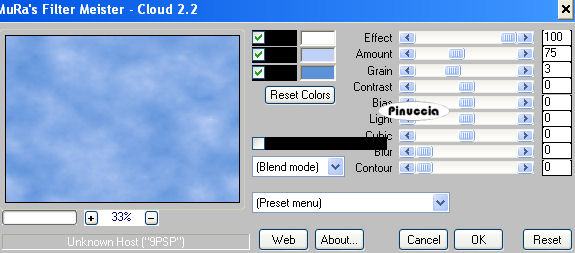qui puoi trovare qualche risposta ai tuoi dubbi.
Se l'argomento che ti interessa non è presente, ti prego di segnalarmelo.
Questo tutorial è stato scritto con PSP Corel X2, ma può essere eseguito anche con le precedenti versioni.
Per tradurlo, ho usato PSP X.
Occorrente:
Materiale qui
Filtri.
Graphics Plus qui
Mura's Meister - Cloud qui
1. Apri una nuova immagine trasparente 700 x 500 pixels.
Scegli due colori dai tuoi tubes.
Imposta il colore di primo piano con il colore chiaro (il mio #bfd1f7),
e il colore di sfondo con il colore scuro (il mio #5d92db).
2. Effetti>Plugins>Mura's Meister - Cloud.
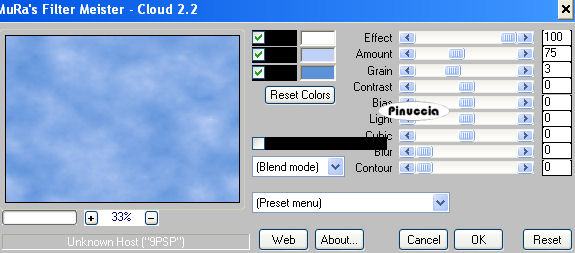
ricorda che questo filtro lavora con i lavori impostati nella paletta dei materiali, ma tiene in memoria il primo settaggio dall'apertura del programma.
Quindi se hai già usato il filtro, per essere sicuro di avere impostati i colori corretti premi il tasto Reset.
Premere successivamente il tasto Reset serve per cambiare casualmente (ragione per la quale il tuo risultato non potrà essere uguale al mio esempio, l'aspetto delle nuvole.
3. Apri il tube "Tube-098".
Immagine>Ridimensiona, all'80%.
Modifica>copia.
Torna al tuo lavoro e vai a Modifica>Incolla come nuovo livello.
Spostalo  in alto a sinistra.
in alto a sinistra.
Cambia la modalità di miscelatura di questo livello in Luminanza (Esistente).
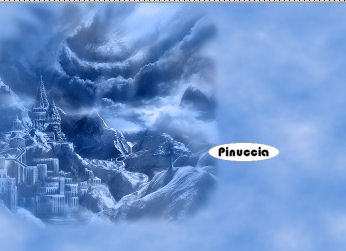
4. Apri il tube "Fantasy12".
Immagina>Ridimensiona, all'80%.
Modifica>copia.
Torna al tuo lavoro e vai a Modifica>Incolla come nuovo livello.
Spostalo  in alto a destra.
in alto a destra.
Cambia la modalità di miscelatura di questo livello in Luminanza (Esistente).
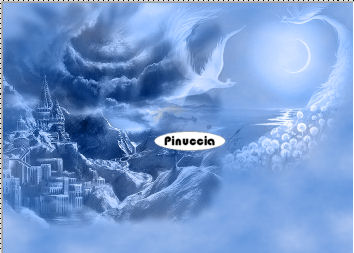
5. Apri il tube "TWO Znicorn_MistedByCandyLu".
Immagine>Rifletti.
Immagine>Ridimensiona, al 90%.
Modifica>copia.
Torna al tuo lavoro e vai a Modifica>Incolla come nuovo livello.
Spostalo  in basso a destra.
in basso a destra.
Cambia la modalità di miscelatura di questo livello in Luminanza (Esistente).

6. Apri il tube mds3794Wellen e vai a Modifica>copia.
Torna al tuo lavoro e vai a Modifica>Incolla come nuovo livello.
Spostalo  in basso a sinistra.
in basso a sinistra.
Nella paletta dei livelli sposta questo livello sopra il livello di sfondo,
e cambia la modalità di miscelatura di questo livello in Luminanza (Esistente).
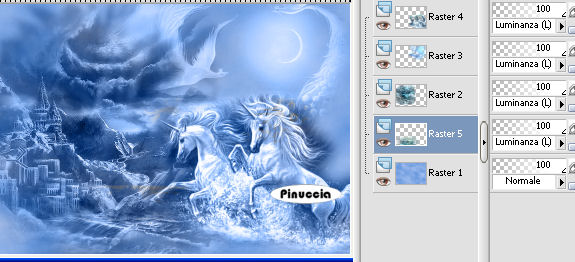
7. Attiva lo strumento Testo  e scrivi un testo o il tuo nome.
e scrivi un testo o il tuo nome.
Se vuoi, aggiungi il tuo watermark.
Effetti>effetti 3D>sfalsa ombra, a tua scelta.
8. Immagine>Aggiungi bordatura, 2 pixels, simmetriche, con il colore #194586.
Immagine>Aggiungi bordatura, 20 pixels, simmetriche, con il colore bianco #ffffff.
Seleziona questo bordo con la bacchetta magica  , sfumatura e tolleranza 0.
, sfumatura e tolleranza 0.
9. Passa il colore di primo piano a Gradiente:
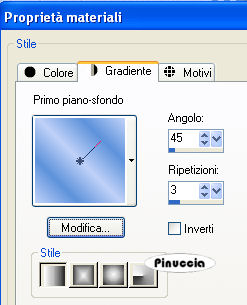
Riempi  la selezione con il gradiente.
la selezione con il gradiente.
10. Effetti>Plugins>Graphics Plus - Cross Shadow:

Selezione>inverti.
11. Effetti>Effetti 3D>Sfalsa ombra:

Selezione>Deseleziona.
12. Immagine>Aggiungi bordatura - 2 pixels, simmetriche, con il colore #194586.
Hai finito. Puoi salvare in formato jpg.

Se hai problemi o dubbi, o trovi un link non funzionante,
o anche soltanto per un saluto, scrivimi.
28 Giugno 2009